第一十二章 创意台灯
第三节 建立灯泡、连接口和螺旋灯头曲面
(1)创建片体回转。单击“设计特征”工具栏中的“回转”图标按钮 ,系统弹出“选择意图”对话框和“回转”对话框,在“选择意图”对话框中选择“单条曲线”,在“回转”对话框的“截面”栏中单击“选择曲线”,这时系统要求选择回转截面,选择如图12-38中②所示的曲线作为回转截面。单击“轴”栏中的“指定矢量”,选择如图12-38中④所示的直线作为回转轴。选择“极限”栏中“起点”为“值”,输入“角度”为0,选择“结束”为“值”,输入“角度”为“360”,在“设置”栏中选择“体类型”为“片体”,单击“确定”图标按钮 完成回转操作。
(2)创建偏置曲面。单击“偏置缩放”工具栏中的“偏置曲面”图标按钮 ,系统弹出“偏置曲面”对话框,输入“偏置距离”为1,在“要偏置的面”栏中单击“选择面”,移动鼠标选择如图12-39中③所示的面作为偏置对象,注意偏置箭头方向,设计要求向外偏置,如果方向不对,单击“反向”图标按钮改变箭头方向。单击“确定”图标按钮 完成曲面偏置操作。
(3)创建面倒圆。单击“细节特征”工具栏中的“面倒圆”图标按钮 ,系统弹出
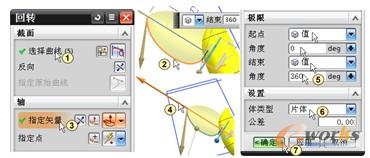
图12-38 创建回转曲面

图12-39 创建偏置曲面
“面倒圆”对话框,选择面倒圆“类型”为“两个定义面链”,在“面链”栏中单击“选择面链1”,选择如图12-40中④所示的面。注意圆角箭头方向要指向圆心,如果方向不对,单击“反向”图标按钮改变箭头方向。单击“选择面链2”,选择如图12-40中⑥所示的面。在“横截面”栏中选择“截面方位”为“滚球”,“形状”为“圆形”,“半径方法”为“常数”,“半径”为2。在“修剪和缝合选项”栏中选择“圆角面”为“修剪至所有输入面”,勾选“修剪输入面至倒圆面”和“缝合所有面”复选框。单击“确定”图标按钮 完成面倒圆操作。

图12-40 创建面倒圆
(4)创建修剪片体。单击“修剪”工具栏中的“修剪片体”图标按钮 ,系统弹出“修剪片体”对话框,在“区域”栏中选择“保持”,单击“目标”栏中的“选择片体”,移动鼠标选择如图12-41中③所示的面作为修剪目标。单击“边界对象”栏中的“选择对象”,移动鼠标选择如图12-41中⑤所示的面作为边界对象。选择“投影方向”为“垂直于面”。单击“确定”图标按钮 完成片体修剪操作。

图12-41 创建修剪片体
(5)创建规律延伸。单击“弯边曲面”工具栏中的“规律延伸”图标按钮 ,系统弹出“规律延伸”对话框,选择“类型”为“面”,在“长度规律”栏中选择“规律类型”为“常数”,输入“值”为1,在“角度规律”栏中选择“规律类型”为“常数”,输入“值”为60,如图12-42中②和③所示。在“基本轮廓”栏中单击“选择曲线”,移动鼠标选择如图12-42中⑤所示的边线,在“参考面”栏中单击“选择面”,移动鼠标选择如图12-42中⑦所示的面,注意曲面延伸的方向,如果方向与设计要求不符,单击“反向”图标按钮来改变曲面的延伸方向。单击“确定”图标按钮 完成规律延伸操作,结果如图12-42中⑨所示。
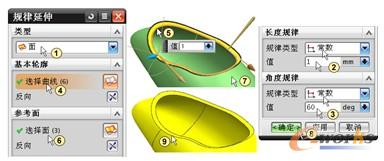
图12-42 创建规律延伸
(6)创建缝合曲面。单击“组合”工具栏中的“缝合”图标按钮 ,系统弹出“缝合”对话框,选择“类型”为“片体”,在“目标”栏中单击“选择片体”,移动鼠标选择如图12-43中③所示的面作为目标面。在“工具”栏中单击“选择片体”,移动鼠标选择如12-43中⑤所示的两个面作为缝合面。单击“确定”图标按钮 完成缝合曲面操作。
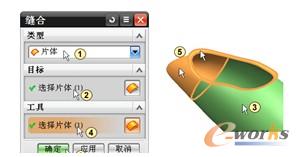
图12-43 创建缝合曲面
(7)创建边倒圆。单击“细节特征”工具栏中的“边倒圆”图标按钮 ,系统弹出“边倒圆”对话框,在“要倒圆的边”栏中选择“形状”为“圆形”,输入“半径1”为0.5,单击“选择边”,移动鼠标选择如图12-44中③所示的边线作为倒圆对象,其他的采用默认设置。单击“确定”图标按钮 完成边倒圆操作,结果如图12-44中⑤所示。
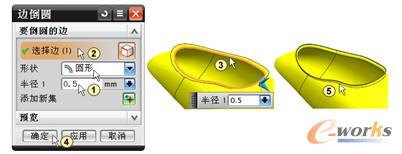
图12-44 创建边倒圆
(8)创建修剪片体。单击“修剪”工具栏中的“修剪片体”图标按钮 ,系统弹出“修剪片体”对话框,在“区域”栏中选择“保持”,单击“目标”栏中的“选择片体”,移动鼠标选择如图12-45中③所示的面作为修剪目标。单击“边界对象”栏中的“选择对象”,移动鼠标选择如图12-45中⑤所示的边线作为边界对象。选择“投影方向”为“垂直于面”。单击“确定”图标按钮 完成片体修剪操作。

图12-45 创建修剪片体
(9)定位新坐标系。将工作图层设为61。单击“实用工具”工具栏中的“WCS方向”图标按钮,系统弹出“CSYS”对话框,选择“类型”为“Z轴、X轴、原点”,单击“原点”栏中的“指定点”,移动鼠标选择如图12-46中③所指的直线端点作为原点。在“Z轴”栏中单击“指定矢量”,移动鼠标选择如图12-46中⑤所指的竖线作为“Z轴”,单击“X轴”栏中的“指定矢量”,移动鼠标选择如图12-46中⑦所指的水平线作为“X轴”,单击“确定”图标按钮 完成指定新坐标操作。
(10)创建螺旋线。将工作图层设为41。单击“曲线”工具栏中的“螺旋线”图标按钮 ,系统弹出“编辑螺旋线”对话框,选择“半径方法”为“输入半径”,输入“半径”值为5.53,在对话框中输入“圈数”为4,“步距”为2,其他采用默认设置。单击“确定”图标按钮 完成螺旋线的创建,结果如图12-47中⑥所示。
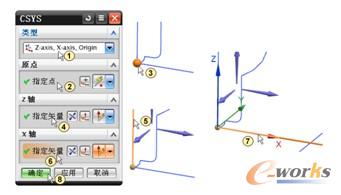
图12-46 定位新坐标系
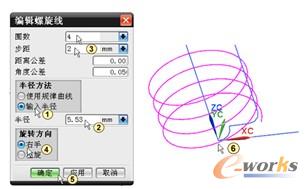
图12-47 创建螺旋线
(11)创建基准平面。单击“特征”工具栏中的“基准平面”图标按钮 ,系统弹出“基准平面”对话框,选择“类型”为“XC-ZC平面”,在“偏置和参考”栏中输入“距离”为0,单击“确定”图标按钮 完成基准平面创建操作,结果如图12-48中④所示。
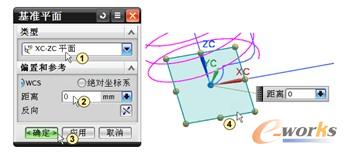
图12-48 创建基准平面
(12)选择绘制草图平面。将工作图层设为21。单击“直接草图”工具栏中的“草图”图标按钮 ,系统弹出“创建草图”对话框,在“类型”下拉列表框中选择“在平面上”,在“草图平面”栏中选择“平面方法”为“现有平面”,单击“选择平的面或平面”,移动鼠标选择刚才创建的基准平面,单击“确定”图标按钮 ,系统进入草图绘制界面。在绘图区单击鼠标右键,在弹出的菜单中选择“定向视图到草图”,系统将绘制草图平面转到与屏幕平行视向,如图12-49中⑤所示。
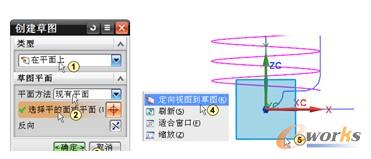
图12-49 选择绘制草图平面
(13)绘制片体拉伸截面草图。单击“草图”工具栏中的“直线”图标按钮 ,绘制出两条直线,如图12-50所示。
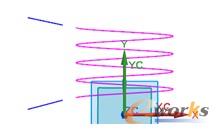
图12-50 绘制片体拉伸截面草图
(14)单击“完成草图”图标按钮 退出草图绘制。
(15)创建片体拉伸。将工作图层设为11。单击“设计特征”工具栏中的“拉伸”图标按钮 ,系统弹出“选择意图”对话框和“拉伸”对话框。在“选择意图”对话框中选择“单条曲线”,这时系统要求选择拉伸截面,选择如图12-51中①所示的直线;在“拉伸”对话框中选择“起点”为“值”,输入“距离”为-5,选择“结束”为“值”,输入“距离”为-8,在“设置”栏中选择“体类型”为“片体”。单击“应用”图标按钮 完成片体拉伸操作。
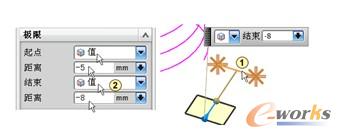
图12-51 创建片体拉伸
(16)创建片体拉伸。选择如图12-52中①所示的直线,在“拉伸”对话框中选择“起点”为“值”,输入“距离”为-5,选择“结束”为“值”,输入“距离”为-8,在“设置”栏中选择“体类型”为“片体”,在方向栏中单击“反向”图标按钮单击“确定”图标按钮 完成片体拉伸操作。
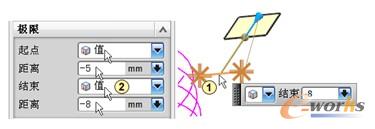
图12-52 创建片体拉伸
(17)创建桥接曲线。将工作图层设为41。单击“曲线”工具栏中的“桥接曲线”图标按钮 ,系统弹出“桥接曲线”对话框,在“起始对象”栏中单击“选择对象”,移动鼠标选择如图12-53中①所示的曲线作为起始桥接对象,在“终止对象”栏中单击“选择对象”,移动鼠标选择如图12-53中②所示的曲面边作为终止桥接对象,在“桥接曲线属性”栏中设置“起点”的“连续性”“约束类型”为“G1(相切)”,“端点”的“连续性”“约束类型”为“G0(位置)”,在“形状控制”栏中选择“类型”为“相切幅值”,设置“起点”为1,“端点”为0.01,单击“应用”图标按钮 完成桥接曲线操作。
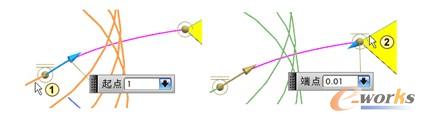
图12-53 创建桥接曲线
(18)创建桥接曲线。单击“曲线”工具栏中的“桥接曲线”图标按钮 ,系统弹出“桥接曲线”对话框,在“起始对象”栏中单击“选择对象”,移动鼠标选择如图12-54中①所示的曲线作为起始桥接对象,在“终止对象”栏中单击“选择对象”,移动鼠标选择如图12-54中②所示的曲面边作为终止桥接对象,在“桥接曲线属性”栏中设置“起点”的“连续性”“约束类型”为“G1(相切)”,“端点”的“连续性”“约束类型”为“G0(位置)”,在“形状控制”栏中选择“类型”为“相切幅值”,设置“起点”为0.5,“端点”为0.01,单击“确定”图标按钮 完成桥接曲线操作。
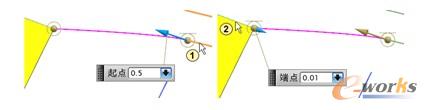
图12-54 创建桥接曲线
(19)创建绘制草图平面。将工作图层设为21。单击“直接草图”工具栏中的“草图”图标按钮 ,系统弹出“创建草图”对话框,在“类型”下拉列表框中选择“基于路径”,在“平面方位”栏中选择“方向”为“垂直于轨迹”,在“轨迹”栏中单击“选择路径”,选择如图12-55中④所示的曲线,在“平面位置”栏中选择“位置”为“弧长百分比”,输入“弧长百分比”为0,如图12-55中⑤所示,单击“确定”图标按钮 ,系统进入草图绘制界面,在绘图区单击鼠标右键,在弹出的菜单中选择“定向视图到草图”,系统将绘制草图平面转到与屏幕平行视向。
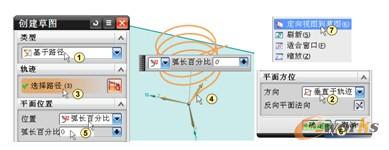
图12-55 创建绘制草图平面
(20)绘制扫掠截面草图。单击“草图”工具栏中的“圆”图标按钮 ,绘制出一个直径为1.1的圆,如图12-56所示。
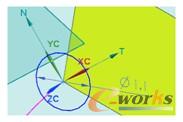
图12-56 绘制扫掠截面草图
(21)单击“完成草图”图标按钮 退出草图绘制。
(22)创建扫掠。将工作图层设为11。单击“曲面”工具栏中的“扫掠”图标按钮 ,系统弹出“扫掠”和“选择意图”对话框。在“选择意图”对话框中选择“单条曲线”,选中“在相交处停止”图标按钮。这时系统要求选择扫掠截面曲线;在“扫掠”对话框的“截面”栏中单击“选择曲线”,选择如图12-57中②所示的圆作为扫掠截面,选择如图12-57中④箭头所指的曲线作为引导线。在“截面选项”栏中选择“截面位置”为“沿引导线任何位置”,“对齐方法”栏中“对齐”为“参数”,“定位方法”栏中“方向”为“已固定”,“缩放方法”栏中“缩放”为“常数”,“比例因子”为1,如图12-57中⑤所示。单击“确定”图标按钮 完成扫掠操作,结果如图12-57中⑦所示。

图12-57 创建扫掠
(23)创建修剪片体。单击“修剪”工具栏中的“修剪片体”图标按钮 ,系统弹出“修剪片体”对话框。在“区域”栏中选择“舍弃”,单击“目标”栏中的“选择片体”,移动鼠标选择如图12-58中③所示的面作为修剪目标。单击“边界对象”栏中的“选择对象”,移动鼠标选择如图12-58中⑤所示的面作为边界对象。选择“投影方向”为“垂直于面”。单击“应用”图标按钮 完成片体修剪操作。结果如图12-58中⑧所示。

图12-58 创建修剪片体
(24)创建修剪片体。在“区域”栏中选择“保持”,单击“目标”栏中的“选择片体”,移动鼠标选择如图12-59中③所示的面作为修剪目标。单击“边界对象”栏中的“选择对象”,移动鼠标选择如图12-59中⑤所示的曲面边线作为边界对象。选择“投影方向”为“垂直于面”。单击“确定”图标按钮 完成片体修剪操作,结果如图12-59中⑧所示。

图12-59 创建修剪片体
(25)创建缝合曲面。单击“组合”工具栏中的“缝合”图标按钮 ,系统弹出“缝合”对话框,选择“类型”为“片体”,在“目标”栏中单击“选择片体”,移动鼠标选择如图12-60中③所示的面作为目标面。在“工具”栏中单击“选择片体”,移动鼠标选择如图12-60中⑤所示的面作为缝合面。单击“确定”图标按钮 完成缝合曲面操作。
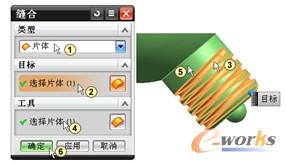
图12-60 创建缝合曲面
(26)创建边倒圆。单击“细节特征”工具栏中的“边倒圆”图标按钮 ,系统弹出“边倒圆”对话框,在“要倒圆的边”栏中选择“形状”为“圆形”,输入“半径1”为0.3,单击“选择边”,移动鼠标选择如图12-61中③所示的边线作为倒圆对象,其他的采用默认设置。单击“确定”图标按钮 完成边倒圆操作,结果如图12-61中⑤所示。

图12-61 创建边倒圆







